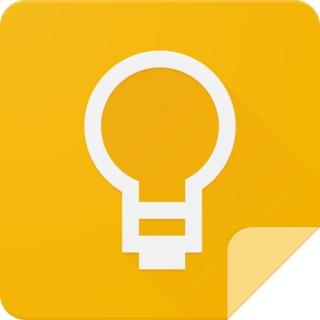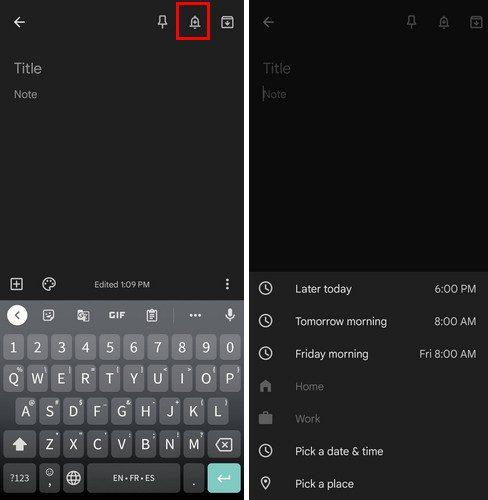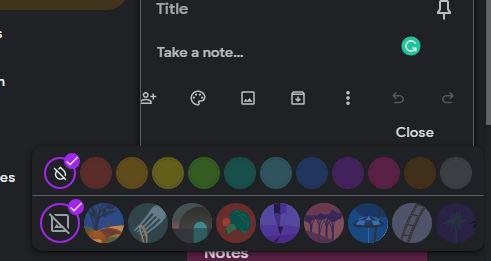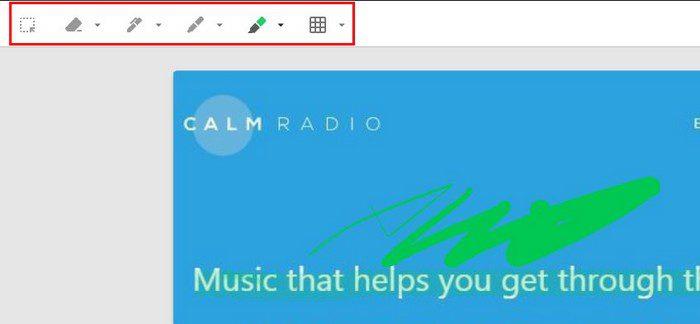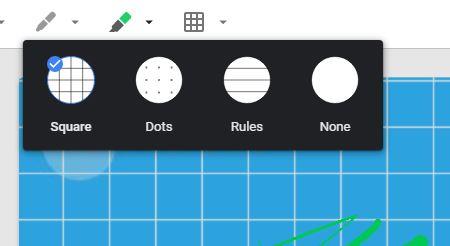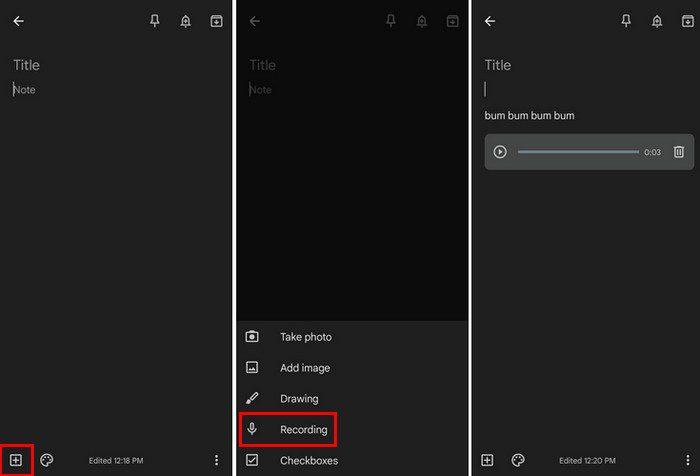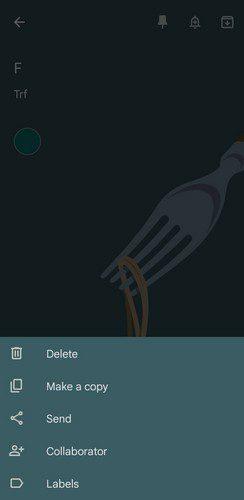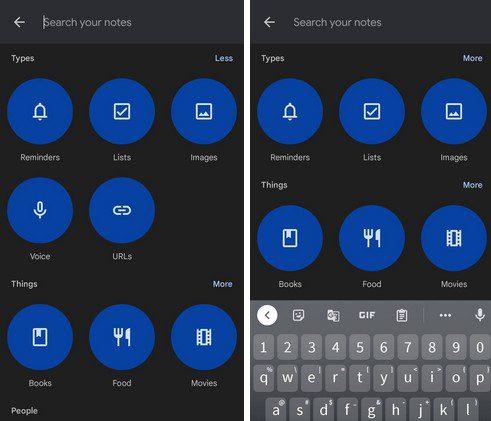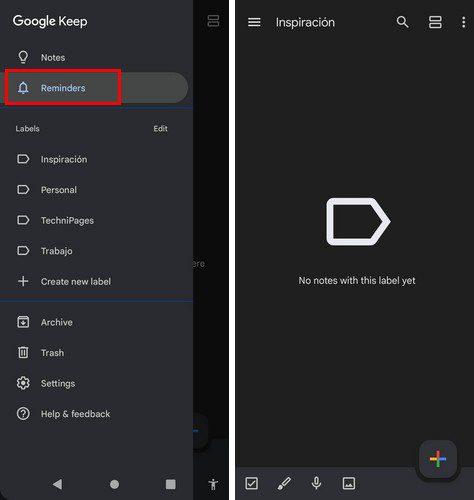Se você deseja aproveitar ao máximo o Google Keep , veio ao lugar certo. Você pode fazer muitas coisas para manter suas anotações bonitas e organizadas. Por exemplo, você pode fornecer cada cor de nota específica para uma localização fácil.
As funcionalidades não param por aí. O Google Keep também permite adicionar marcadores, um colaborador, extrair texto de uma imagem, adicionar caixas de seleção e usar voz para texto. A lista continua. Continue lendo para descobrir dicas que talvez você não esteja usando para aproveitar ao máximo o Google Keep.
Dicas úteis do Google Keep para ajudar você a se manter produtivo
Algumas notas podem conter informações de projetos que precisam ser entregues antes de uma data específica. No Keep, você pode criar lembretes para notas específicas. Você pode escolher entre lembretes de data padrão ou lembretes baseados em localização.
Vamos começar com os lembretes baseados em datas . Ao criar uma nova nota, você verá um ícone de sino no canto superior direito. Toque nele e escolha entre os diferentes horários, como hoje, amanhã e sexta-feira de manhã. Se nenhum desses horários for bom para você, toque na opção Escolha uma data e hora.
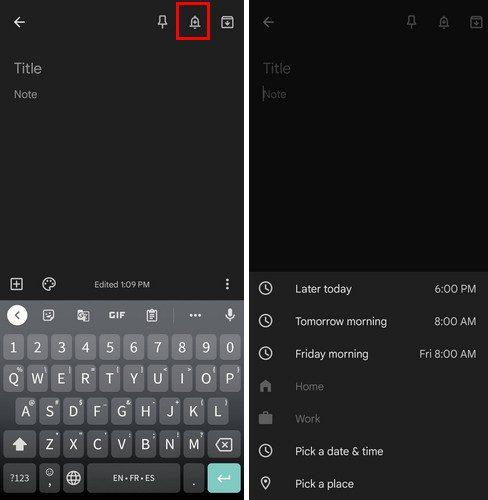
Para adicionar um lembrete baseado em localização , toque na opção Escolha um local. Você pode escolher qualquer local que já tenha ou pode selecionar a opção Editar local e adicionar outro. Há uma boa chance de você precisar conceder ao aplicativo acesso à sua localização em segundo plano para enviar lembretes.
Se você cometer um erro e precisar fazer alguma alteração, toque no endereço adicionado anteriormente e na opção excluir. Você precisará repetir as etapas para adicionar o endereço correto. Isso é muito útil se você precisar de um lembrete para comprar o leite, então você verá esse lembrete quando estiver perto do mercado.
Adicione um design de plano de fundo à sua nota do Keep
Esse é um recurso que você só verá no Google Keep online e no aplicativo. Você pode adicionar uma cor sólida ou escolher entre os diferentes designs que o aplicativo oferece. Você pode escolher entre desenhos como:
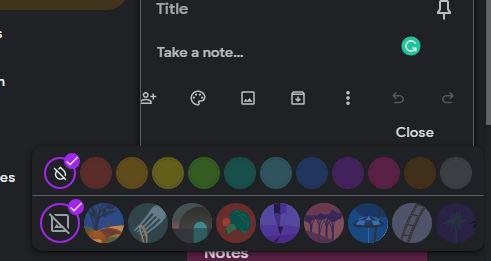
- Mantimentos
- Comida
- Música
- Receitas
- Notas
- Locais
- Viajar por
- Celebração de vídeo
Como desenhar em suas notas do Google Keep
Você sabia que também é possível desenhar nas imagens que você adicionou às suas notas do Google Keep? Clique na imagem que você adicionou e clique no ícone de lápis no canto superior direito. Agora você deve ver uma variedade de ferramentas de desenho no canto superior esquerdo. Você verá canetas de estilo diferente com a opção de ajustar sua espessura. Você verá opções como destacar texto ou uma parte específica da imagem. Se você cometer um erro, também há um apagado para fazê-los desaparecer.
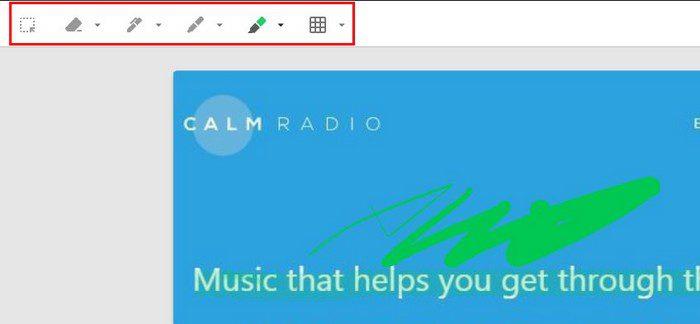
Se você quiser adicionar um design à sua imagem, clique na opção de alça e adicione designs como:
- Quadrado
- Pontos
- Regras
- Nenhum
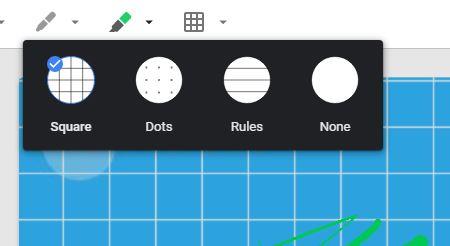
Adicione memorandos de voz às suas notas do Keep – Android
Há momentos em que você não tem tempo para digitar tudo. Talvez haja tanto a acrescentar que digitar simplesmente levará uma eternidade. Nesse caso, você sempre pode criar uma nota de voz. Você pode fazer uma anotação como faria normalmente e tocar no símbolo de mais no canto inferior esquerdo. Em seguida, toque na opção Gravação. Quando terminar, você verá como sua gravação é salva em sua nota.
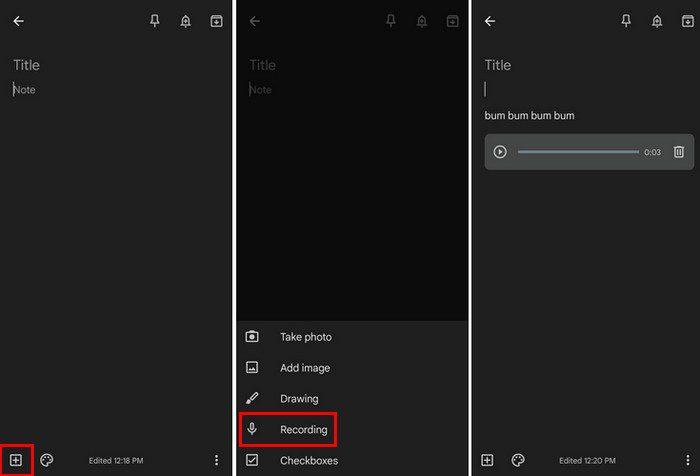
Toque no botão play para ouvir sua mensagem e, se não estiver satisfeito com o que ouve, poderá apagá-lo permanentemente tocando no ícone da lixeira.
Descarte suas notas com estilo
Quando você não precisa mais de uma nota, há duas maneiras de dispensá-la. Você pode deslizar para a direita ou para a esquerda, ou pode tocar nos pontos no canto inferior direito e selecionar a opção de exclusão.
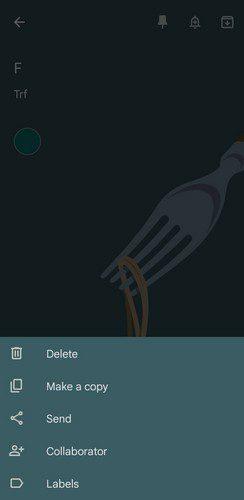
Melhore suas habilidades de pesquisa
Quando você precisa encontrar uma nota, pode filtrá-la facilmente tocando na barra de pesquisa. Assim que tocar, você verá as diferentes opções com as quais pode pesquisar. Você pode escolher entre:
- Lembretes
- Listas
- Imagens
- Livros
- Comida
- Filmes
Se você tocar na opção Mais no canto superior direito, obterá opções adicionais, como voz e URL.
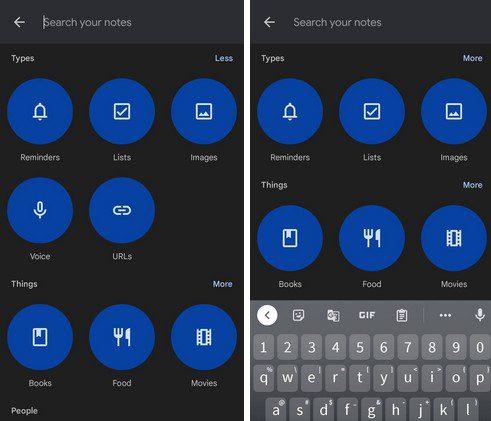
Como encontrar seus lembretes
Configurar seus lembretes é fácil, assim como encontrá-los. Toque no menu de três linhas e toque na opção Lembretes. Você deve ver uma lista de todos os lembretes que criou.
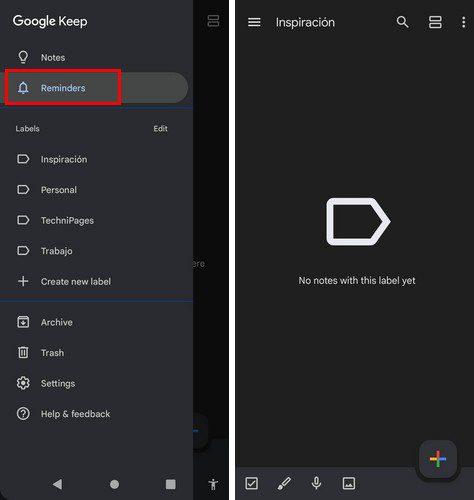
Conclusão
Como você pode ver, o Google Keep tem muito a oferecer. Se você sabe onde procurar, pode aproveitar muitas opções para se manter organizado. Eu perdi sua dica favorita para ficar por dentro das coisas? Deixe-me saber nos comentários abaixo e não se esqueça de compartilhar o artigo com outras pessoas nas mídias sociais.